نصب سرویس اکتیو دایرکتوری در ویندوز سرور 2016
اکتیو دایرکتوری (AD) یک سرویس برای مدیریت منابع شبکه است که توسط شرکت مایکروسافت و به منظور کار در محیط های ویندوزی تهیه شده است. هدف اصلی آن فراهم کردن سرویسی متمرکز برای احراز هویت (Authentication) و تعیین مجوزها (Authorization) برای کامپیوترهای ویندوزی میباشد. در این مقاله سعی داریم، نحوه نصب سرویس اکتیو دایرکتوری در ویندوز سرور 2016 را به شما آموزش دهیم. پس با ما همراه باشید.
فهرست مطالب
تنظیمات اولیه قبل از نصب سرویس اکتیو دایرکتوری
این تنظیمات شامل تنظیمات کارت شبکه ، تنظیمات فایروال ، نام سرور خواهد بود که به پیکربندی قبل از نصب معروف است.
تنظیمات کارت شبکه سرور
برای شروع کار اقداماتی را بر روی سرور انجام میدهیم شامل تنظیمات TCP/IP که در این بخش باید این تنظیمات را به صورت Static انجام دهیم. بهتر است سرورهایی که سرویسهای اصلی را ارائه میدهند دارای IP ثابت باشند .
از آنجایی که این سرور قرار است هم نقش ADDS و هم DNS را ایفا کند بنابراین در بخش DNS، آدرس IP همین سرور را وارد میکنیم.
به تصویر 1 توجه کنید :
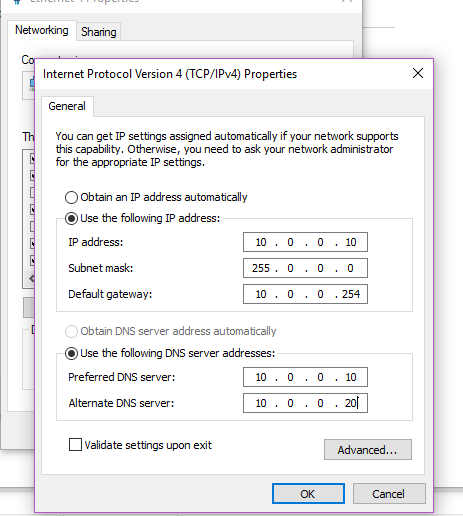
تنطیمات کارت شبکه شامل 5 بخش یا باکس هست :
- بخش اول IP سرور بر اساس برنامه ریزی های اولیه که باید انجام دهید .
- بخش دوم Subnetmask پیش فرض و یا بر اساس پلنی که داریم میتوانیم اعداد آن را تغییر دهیم
- بخش سوم : درصورتی که قصد داریم به شبکه ای دیگر مانند اینترنت ، اینترانت و .. متصل کنیم نیاز داریم آدرس روتر واسط بین شبکه ها را وارد کنیم
- بخش چهارم : تنظیمات DNS که در این مقاله ما قصد داریم بر روی همین سرور هم سرویس ADDS و هم DNS نصب کنیم بنابراین آدرس همین سرور را در بخش چهارم وارد میکنیم
- بخش پنجم: در صورتی که DNS سرورهای دیگری در شبکه داریم و یا قصد داریم به اینترنت متصل شود میتوانیم آدرس یک DNS server اینترنتی را تنظیم کنیم.
سایر تنظیمات
نام سرور را بهتر است قبل از هر نوع تنظیماتی تغییر دهیم تا بعد از نصب سرویس مشکلی پیش نیاید. بنابراین در همین مرحله که ویندوز را نصب کرده ایم نام آن را با توجه به سناریوی که از پیش تعیین کرده ایم تنظیم میکنیم. تنظیمات فایروال نیز از تنظیمات مهمی است که قبل از نصب هرگونه سرویسی لازم است انجام شود. میتوانیم فایروال را روشن بگذاریم ولی اجازه PING را در آن تنظیم کنیم و یا اگر در شبکه از فایروالهای ثانویه استفاده میکنیم، میتوانیم فایروال پیش فرض ویندوز را خاموش کنیم.
نصب سرویس اکتیو دایرکتوری و راهاندازی آن
برای شروع کار server manager را اجرا میکنیم. گزینه manage را انتخاب و بر روی گزینه add roles and features کلیک میکنیم.
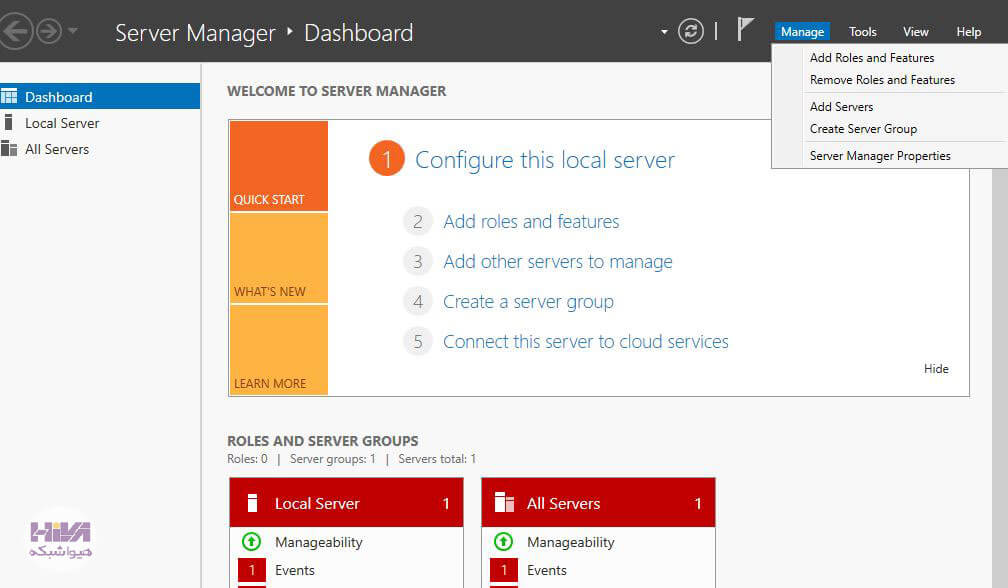
در تصویر زیر گزینه — skip this page را تیک میزنیم و برروی next کلیک میکنیم.

گزینه — role – base or feature را انتخاب و برروی next کلیک میکنیم.

در تصویر قبل، گزینه دوم برای نصب و پیکربندی سرویسها در بستر مجازی است
در این مرحله از لیست سرورهای مشاهده شده سروری که قصد داریم سرویس را بر روی آن نصب کنیم را انتخاب میکنیم ، که در این جا فعلا یک سرور موجود است.

در تصویر زیر از لیست role های مورد نظر تیک گزینه active directory domain services را انتخاب و در شکل ظاهر شده برروی add feauters کلیک کرده و برروی next کلیک می کنیم. زیرا هر سرویسی پیش نیازهایی دارد که به شما پیشنهاد میشود آنها را نصب کنید ، مثلا برای این سرویس .net framwork و Group policy management پیشنهاد شده است.
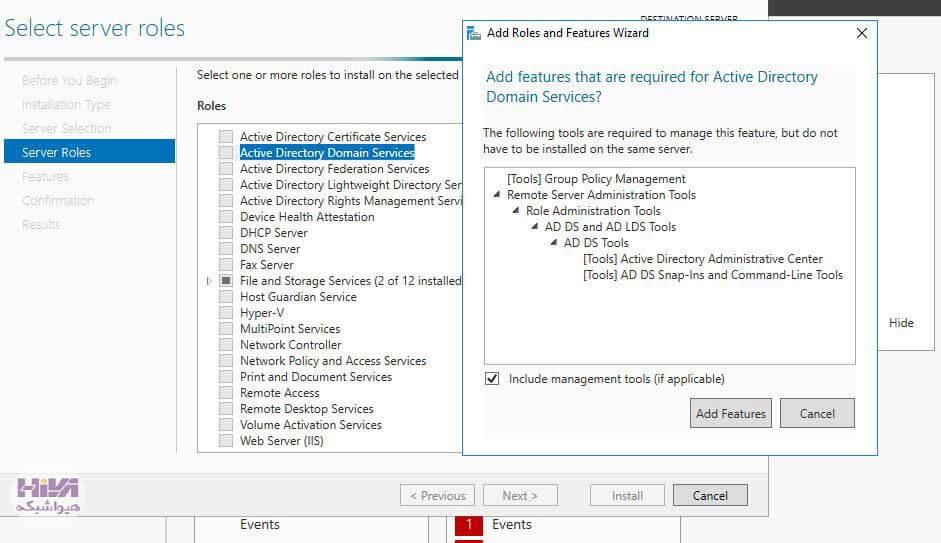
در تصویر زیر چیزی را انتخاب نمیکنیم و تنها برروی next کلیک میکنیم. زیر در مرحله قبلی موارد مورد نیاز را پیشنهاد داده و ما تایید کرده ایم.
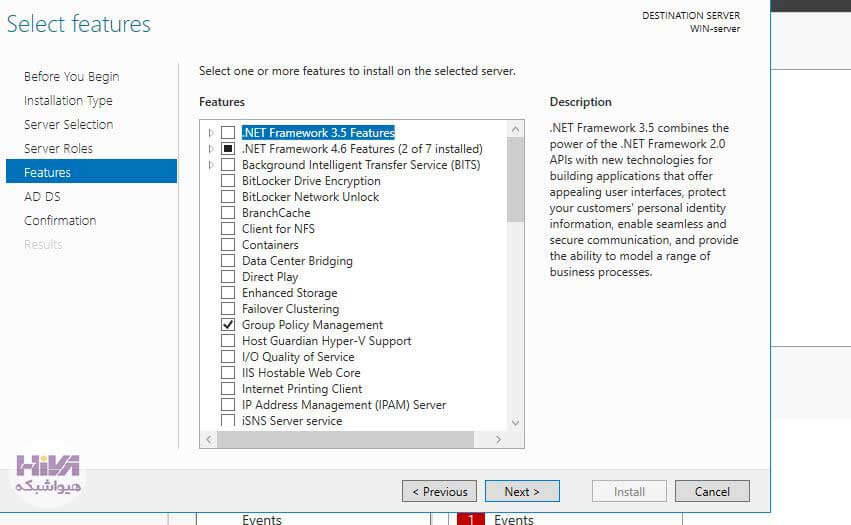
در تصویر زیر مروری بر تنظیماتی که انجام شده میکنیم و برروی Next کلیک میکنیم

در تصویر زیر تیک گزینه —- restart the را انتخاب میکنیم و در شکل ظاهر شده گزینه yes را زده و بعد بر روی install کلیک میکنیم.
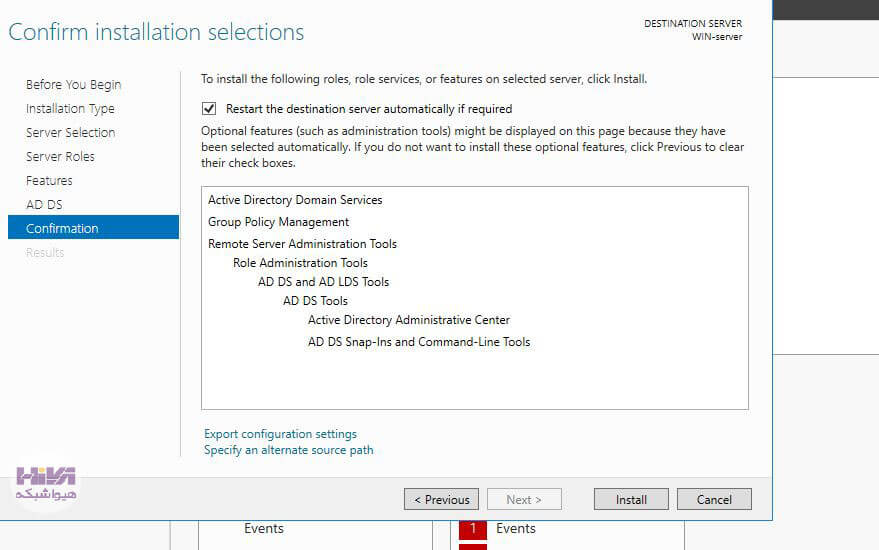
تصویر زیر مراحل تکمیل شدن نصب نقش ADDS را نشان میدهد

پیکربندی پس از نصب سرویس ADDS
پس از نصب کامل ADDS role باید تنظیمات نوع دامنه و … را انجام دهیم . برای این کار زمانی که نصب به پایان رسید در همان کادر برروی گزینه promote this server to a domain در کادر وسط نصب اکتیو دایرکتوری کلیک کنید. تا کادر بعد ظاهر شود.
در تصویر زیر گزینه ی Promote، برای تکمیل پروسه ی نصب ADDS است.
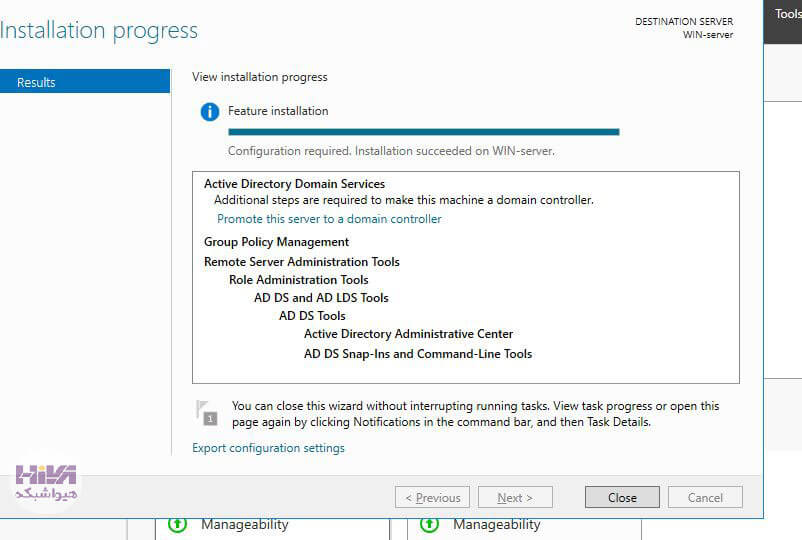
در تصویر زیر گزینه های مختلفی نمایش داده می شود و از آن جایی که ما می خواهیم اولین دامین خود را روی اکتیو دایرکتوری ایجاد کنبم، گزینه add a new forest را انتخاب میکنیم و در کادر پایین root domain name اسم دامنه دلخواه را وارد میکنیم.
حالتهایی که وجود دارد :
1. اولین حالت ساخت Additional DC برای یکی از دامنه های موجود است (درآموزشهای بعدی یاد خواهید گرفت)
2. حالت دوم، ساخت Root tree یا Child Domain که در آموزشهای آینده یاد خواهید گرفت.
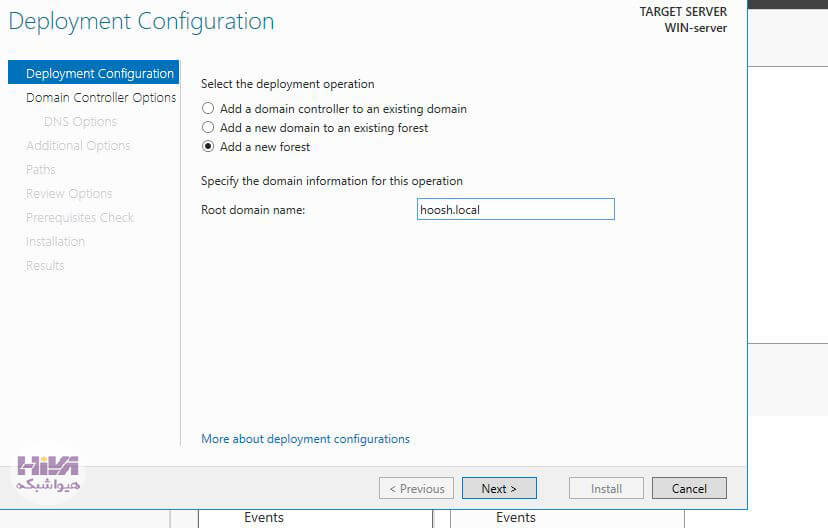
در تصویر زیر forest , domain (functional level) هر دو را بر روی windows server 2012 R2 تنظیم میکنیم (در یک مقاله به صورت کامل در مورد Functional Level توضیح خواهیم داد). در بخش DSRM هم یک رمز عبور (ترکیبی از حرف و عدد و پیچیده باشد برای مثال txtx@12345 ) وارد میکنیم که کاربرد آن برای ریکاوری یا حذف این DC است.
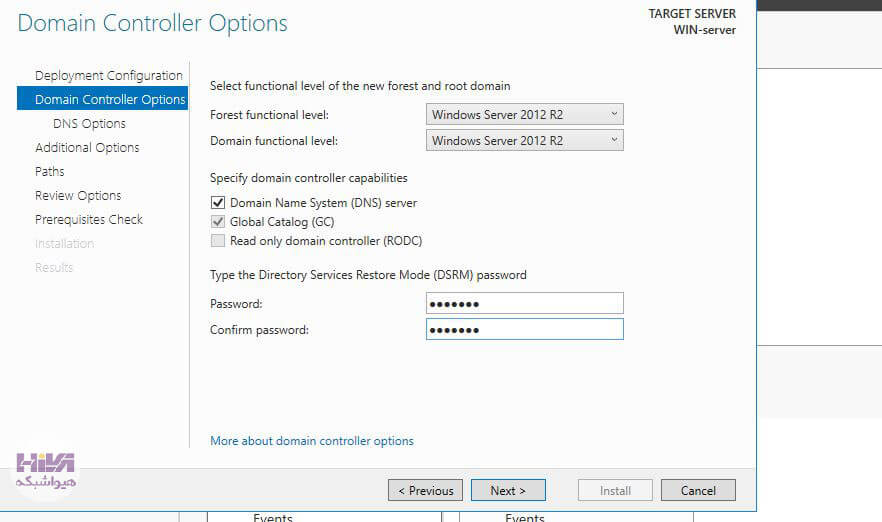
برای مطالعه بیشتر درباره Functional Level، میتوانید به مقاله زیر رجوع کنید.

سطح عملکرد (Functional Level) در اکتیو دایرکتوری
سطح عملکرد (Functional Level) در اکتیو دایرکتوری یکی از مهمترین مفاهیم در مدیریت دامنه و فارست (Forest) است. این ویژگی تعیین میکند که چه قابلیتهایی در دسترس باشند و کدام نسخههای ویندوز سرور میتوانند در محیط دامنه یا فارست شما حضور داشته باشند. در این مقاله به بررسی سطح عملکرد
در تصویر زیر برای راه اندازی domain controller نیاز به نصب DNS می باشد. زیرا در شبکه سلسه مراتبی سرویسی که کار تبدیل IP به اسم و برعکس را انجام میدهد سرویس DNS است که ما میتوانیم همزمان با promote کردن AD DS اقدام به نصب آن نیز کنیم و تیک Create DNS delegation را میزنیم.
به این سبک نصب کردن DNS که در آینده هم مفصلا مورد بحث قرار میگیرد AD-i گفته میشود.
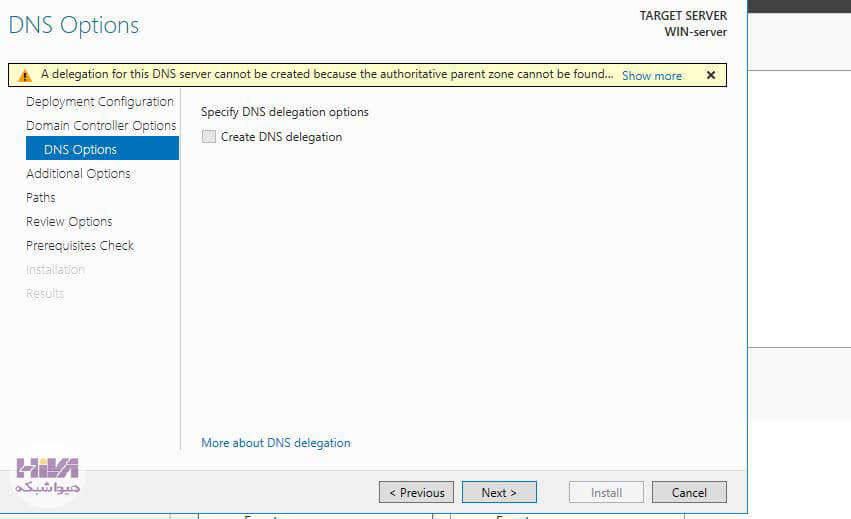
در تصویر زیر نام دامنه ای که در مراحل قبل وارد کردیم را نشان می دهد (اگر نام دامنه از قبل وجود داشته باشد به شما پیغام خطا می دهد) در صورت تایید نام دامنه برروی next کلیک میکنیم.

در تصویر زیر آدرسی برای ذخیره سازی فایل های مربوط به domain نمایش داده میشود که به صورت پیش فرض درایو c ویندوز می باشد برروی next کلیک میکنیم.

درتصویر زیر اطلاعات کامل از مراحل کارهای صورت گرفته را نشان می دهد و در صورت تایید بر روی next کلیک میکنیم تا نصب سرویس اکتیو دایرکتوری ادامه یابد.

در تصویر زیر، پیش نیاز های نصب سرویس اکتیو دایرکتوری بررسی می شود و اگر خطایی رخ ندهد به میتوانیم با خیال راحت روی install کلیک کنیم تا نصب Domain Controller شروع شود.
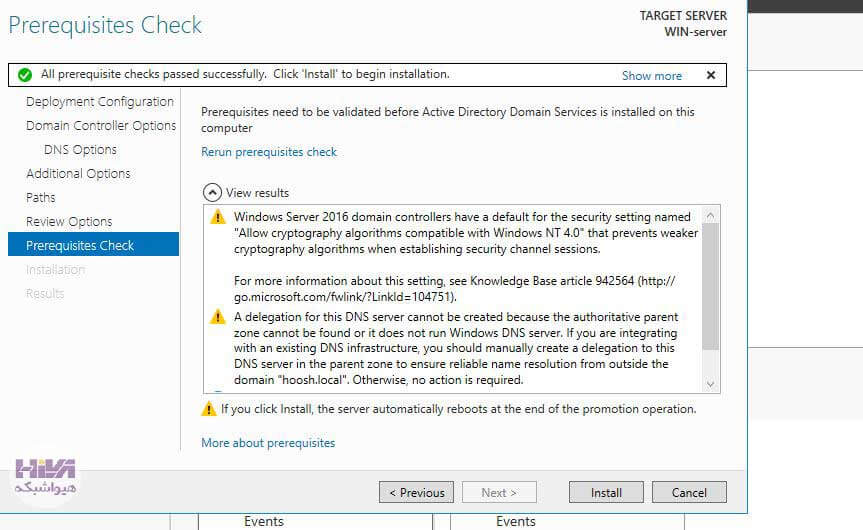
در تصویر زیر مشاهده میکنید که نصب سرویس اکتیو دایرکتوری کامل شده و سرور Restart میشود.

نتیجه نهایی
زمانی که نصب سرویس اکتیو دایرکتوری و Domain Controller بر روی سرور انجام شد به قسمت tools در server manager میرویم. تمام اجزا و بخش های اکتیو دایرکتوری در اینجا نمایش داده می شود . مطابق تصویر زیر میتوانید کنسولهای مدیریتی آن را مشاهده کنید.
از جمله آنها میتوان به کنسولهای AD ، DNS , group policy management اشاره کرد.

پیکربندی و نصب سرویس اکتیو دایرکتوری در ویندوز سرور 2016 به اتمام رسید. در مراحل بعد میتوایند OUها، گروهها و کاربران جدیدی برای دامنه خود تعریف کنید که در مقالههای بعدی به تمامی این نکات خواهیم پرداخت. امیدواریم این مقاله برای شما مفید واقع شده باشد.
خدمات ما در مجموعه هیواشبکه شامل :
شرکت فنی و مهندسی هیوانوآوران داده گستر : مجری طراحی ، پیاده سازی ، پشتیبانی پروژه های شبکه و امنیت در استان گیلان – رشت و شهرها و استانهای همجوار
آموزشگاه تخصصی هیواشبکه : برگزار کننده دوره های تخصصی شبکه و امنیت ، پیکربندی سرور HP ، مجازی سازی ، MCSA 2022 ، نتورک و … به صورت حضوری با مجوز از سازمان فنی و حرفه ای و آموزش کارکنان دولت در رشت ، استان گیلان و به صورت مجازی در سراسر کشور









ممنون از شما.
15
موفق باشید
15
سلام
وقتی حساب رایانه ایجاد میکنم وقتی داخل ویندوز صفحه لاگین رو میاره که یه یوزر با پسورد بزنم; باید چه یوزر و پسی بزنم وقتی هم یه یوزر و پس که تو ویندوز سرور تعریف کردم رو میزنم ارور میده که کامپیوتر نیم (نام کامپیوتر) نباید یکی باشه . و وقتی عوض میکنم لاگین میشه اما توی مشخصات سیستم پراپرتیز حساب رایانه ای داخل ویندوز سرور مشخصات رو نمیاره.
لطفا کمکم کنید.ممنون توضیح کامل بدین
14
سلام
سپاس
تو اکتیو دایرکتوری یوزر اند کامپیوتر نگاه کنید اگر اون نام قبلا بوده حذف کنید و همینطور در DNS سرور
14